안녕하세요. 랩터입니다.
오늘은 갤럭시A24 사자마자 해야할 설정 20가지에 대해서 알려드리겠습니다.
이번에 출시한 A24에는 전작대비 새로운 기능들이 몇가지 추가되었습니다. 그리고 ONE UI5.1로 업그레이드 되면서 새로운 기능들이 많이 생겼는데요. 제가 알려드리는 여러가지 기능들을 하나씩 따라하면서 A24의 모든 기능들을 제대로 사용해보시기 바랍니다.
그리고 챕터로 구분이 되어있어서 보고 싶은 부분만 골라서 보셔도 됩니다. 그럼 지금부터 자세하게 살펴보겠습니다.

1.수리모드
이 기능은 말그대로 삼성 서비스센터에서 스마트폰을 수리할 때 개인정보보호를 위해서 나온 것입니다. 그러니까 기존 사용자모드에 게스트 모드같은 것이 하나더 추가되었다고 생각하면 이해하기 쉽죠.
수리모드를 사용하기 위해서는 설정에서 디바이스케어로 들어갑니다. 여기서 맨하단에 보면 수리모드가 있는데요.

들어가서 켜기를 누르면 전원을 다시 켜야된다는 팝업창이 뜨는데요.
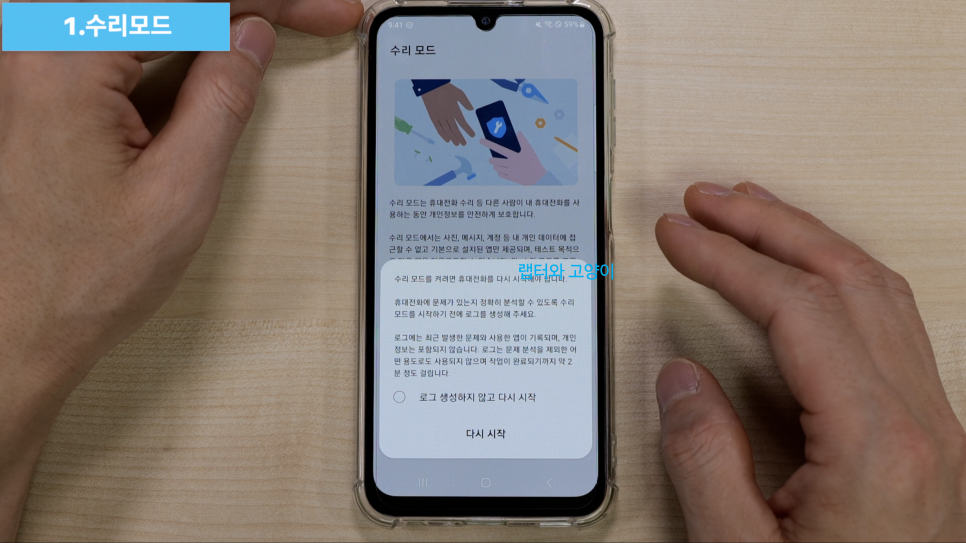
이렇게 전원이 다시 켜지면 아무런 잠금이 되어있지않은 것을 볼수 있고요. 알림창에 수리모드실행중이라고 뜨는 것을 볼수 있습니다.
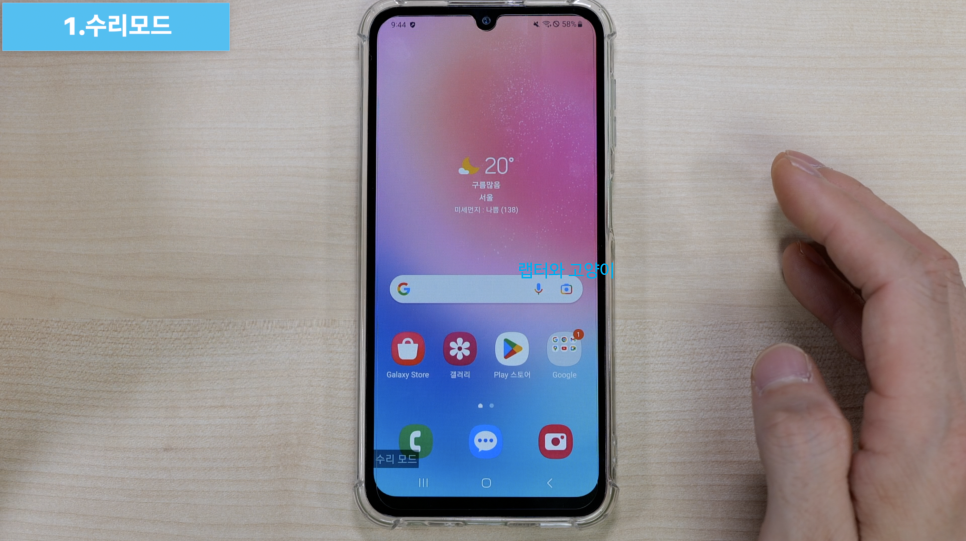
그리고 연락처에 들어가면 연락처가 하나도 없고요.
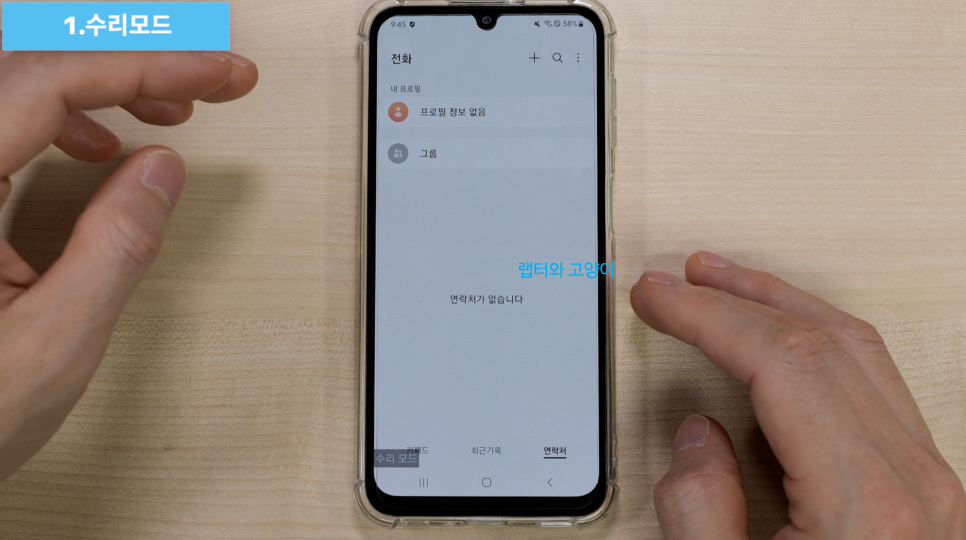
메시지와 갤러리에 들어가도 저장되어있는 것이 하나도 없습니다.

이처럼 수리모드 기능을 사용하면 개인정보가 유출될 일이 없기 때문에 안심하고 서비스를 받을수 있습니다.
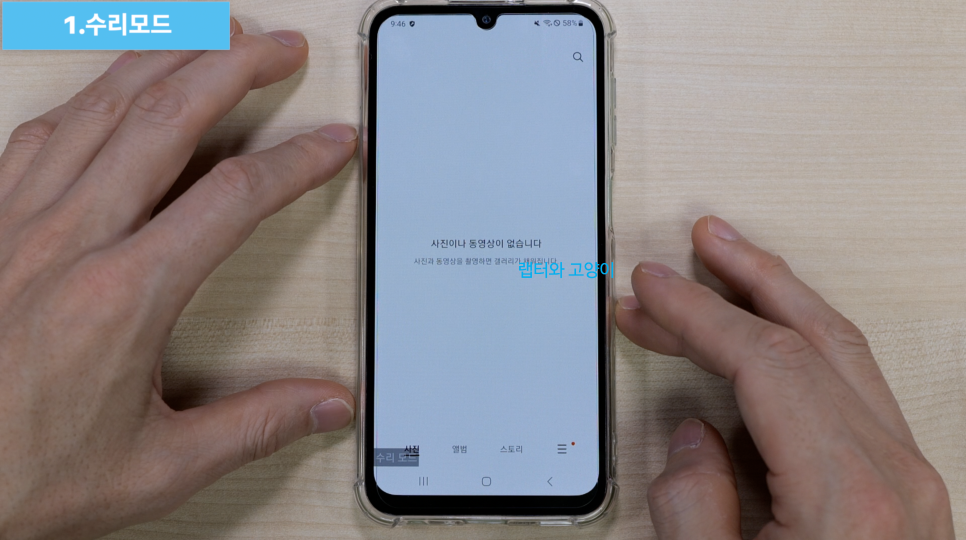
그리고 수리모드를 끌려면 비밀번호를 입력하거나 생체인식을 해서 전원을 꺼야 원래 사용자모드로 변경할수 있습니다.
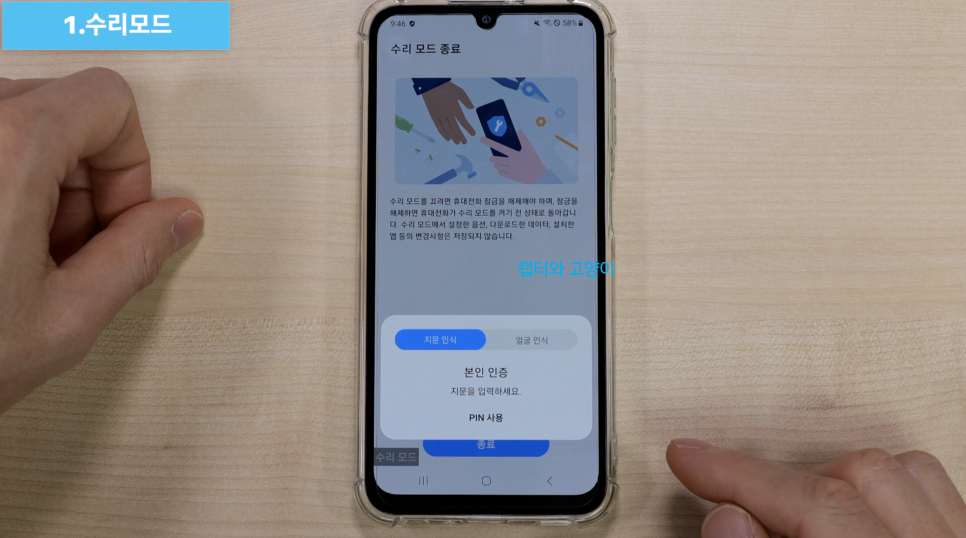
2.잠금화면 커스텀
잠금화면 꾸미기를 하기 위해서는 잠금화면을 길게 누르면 됩니다.

이렇게 시계의 크기를 조절할수 있고요. 그리고 시계의 글꼴을 선택할수 있는데 입맛대로 골라서 선택하시면 되고요.

하단에서는 색상을 변경할수 있는데요. 맨좌측에 있는 A로 표시된 것은 배경화면이 바뀔때마다 자동으로 글자의 색상을 바꿔주는 기능입니다.

그리고 ONE UI5.1에서 생긴 기능인데 시계없음을 선택하면 잠금화면에서 시계를 삭제할수 있고요.

그리고 알림도 안보이게 할수 있으니까 심플하고 깔끔한 화면을 원하는 분들은 한번 해보면 좋을 듯합니다.

3.다이나믹 잠금화면
앞에서 시계와 알림 글꼴을 꾸몄다면 이제는 잠금화면 배경을 꾸며줘야 되겠죠.
먼저 설정에서 배경화면 및 스타일로 들어가서 배경화면 변경으로 들어갑니다.
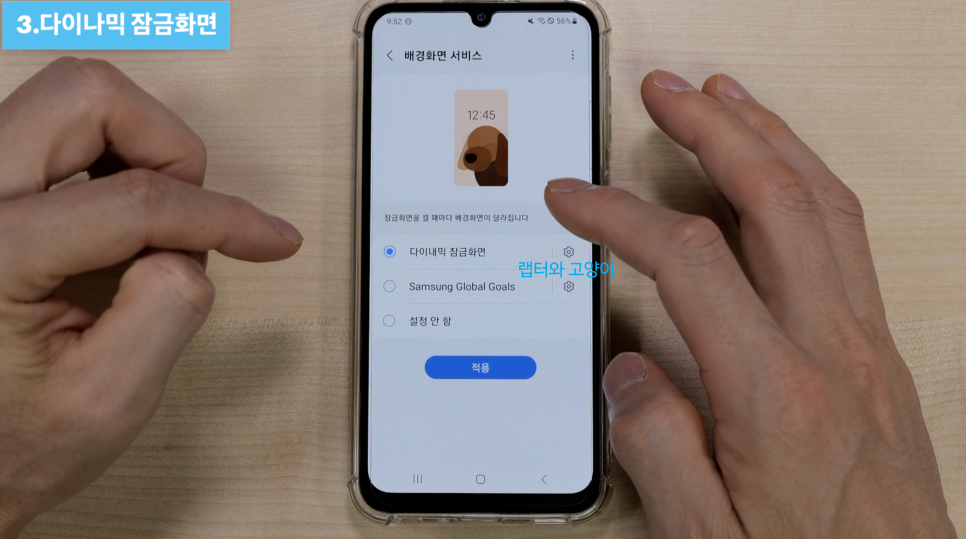
여기서 하단에 있는 배경화면 서비스를 누르고 다이내믹 잠금 화면을 선택하고 적용을 누르면 다운로드 화면으로 가는데 여기서 10가지를 모두 다운받으시고 최대 다섯가지를 선택해주시면 됩니다. 저는 미리 다운을 받아둔 상태입니다.
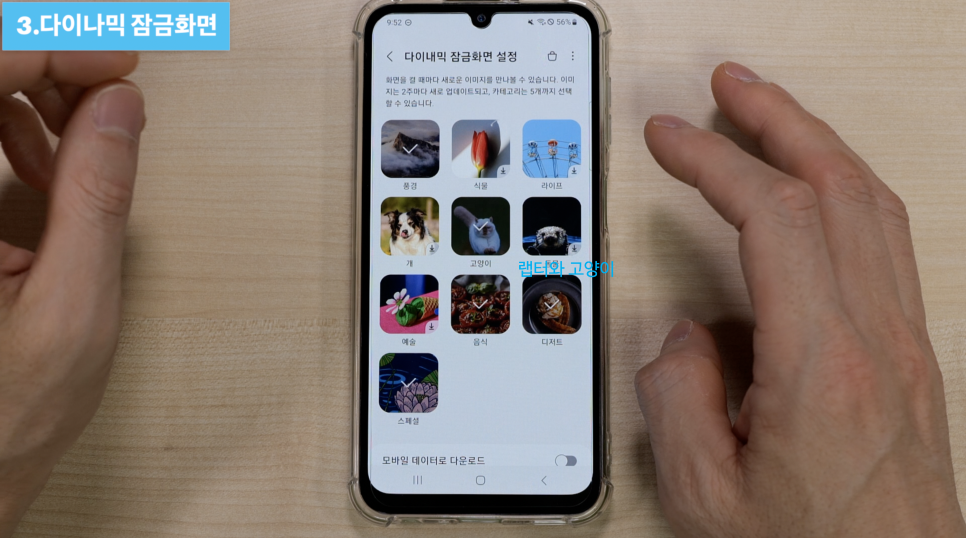
그리고 우측 상단에 장바구니 모양을 누르면 추가로 유료버전과 무료버전의 다이나믹 잠금화면을 구매할수 있으니까 원하는 분들은 구매해서 꾸며보면 좋을 듯합니다.
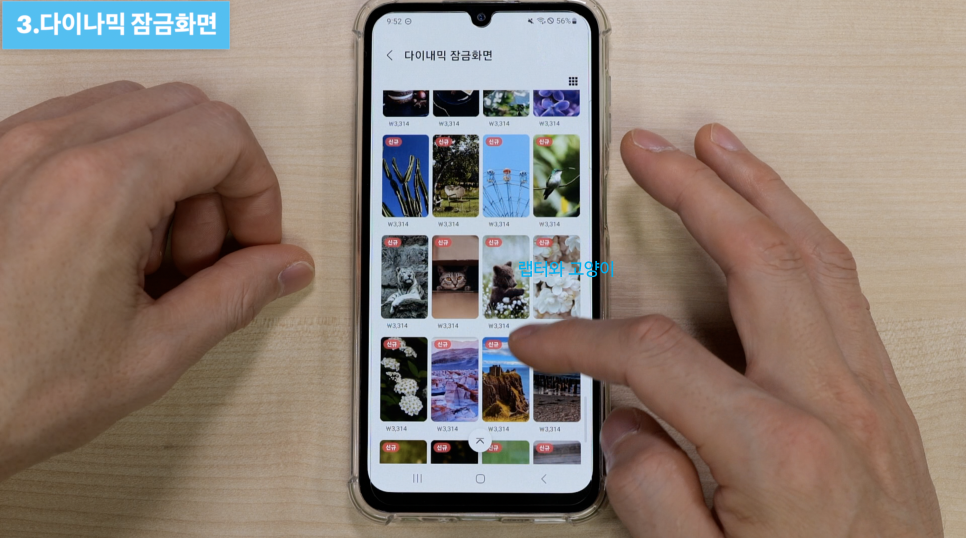
그럼 화면을 껏다가 켜면 잠금 화면이 계속 바뀌는 것을 알수 있습니다.

4.디스플레이 설정
이번에 A24의 디스플레이가 LCD에서 슈퍼아몰레드로 변경되었죠. 그래서 화면모드도 함께 추가되었는데요.
설정에서 디스플레이로 들어가서 화면모드로 들어가면 됩니다. 여기서 선명한 화면과 자연스러운 화면 중에 선택할 수 있고요. 그리고 화이트 밸런스를 선택할 수 있는데요. 상단에 샘플 사진을 보면서 설정을 하시면 편리합니다.
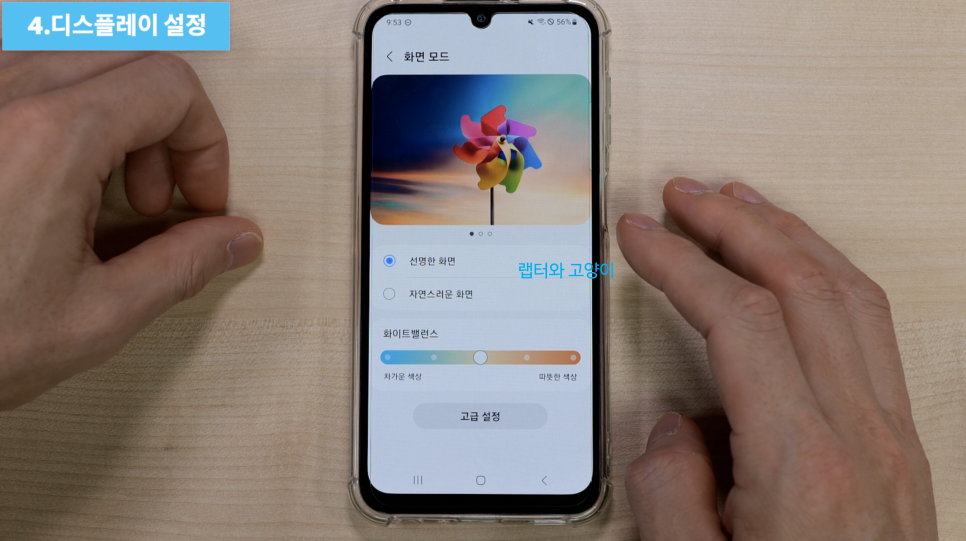
그리고 고급설정에서는 RGB 색상을 가지고 내가 원하는 색감을 자유롭게 설정할수 있습니다.
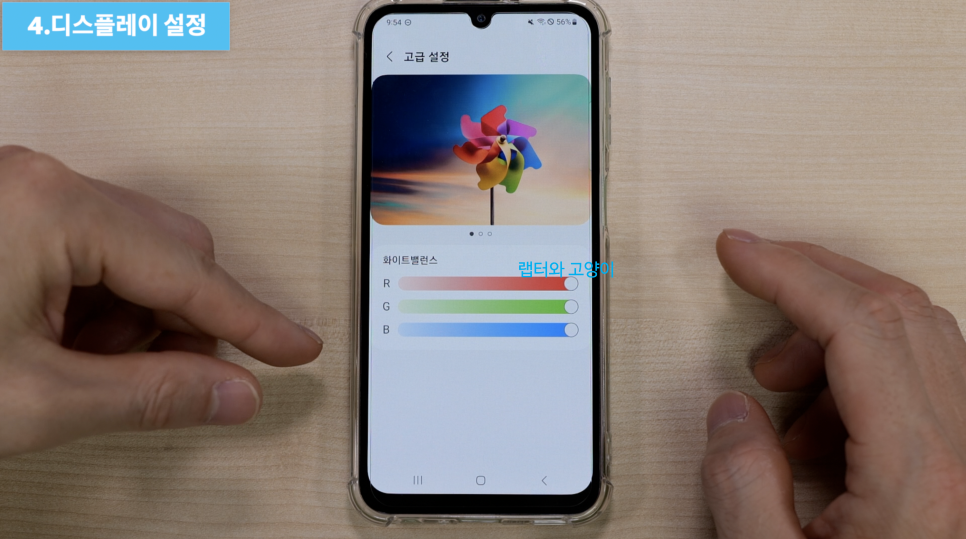
추가로 다크모드를 함께 설정하면 밤에 화면을 볼 때 눈의 피로도를 많이 내릴수 있습니다.
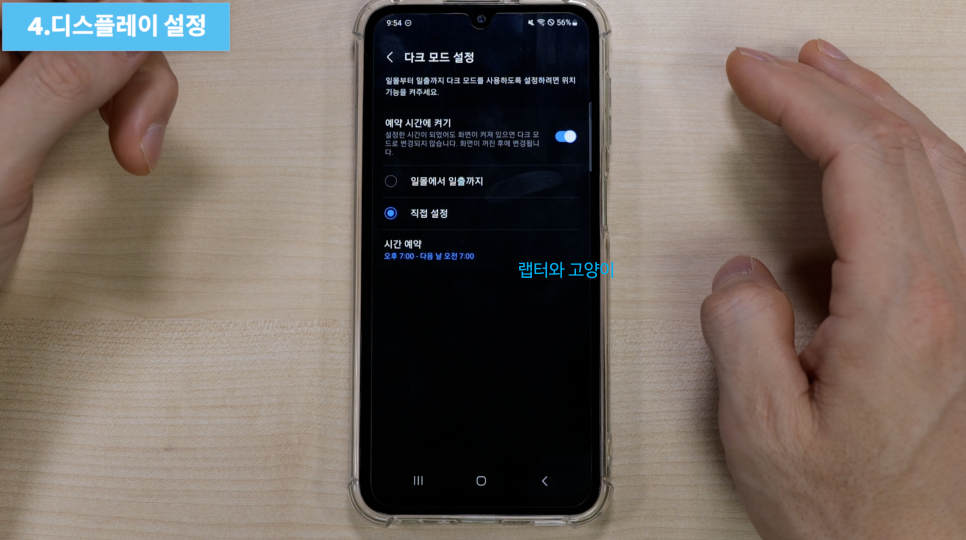
그리고 편안하게 화면보기를 설정하면 눈을 보호하는데 도움이 됩니다.
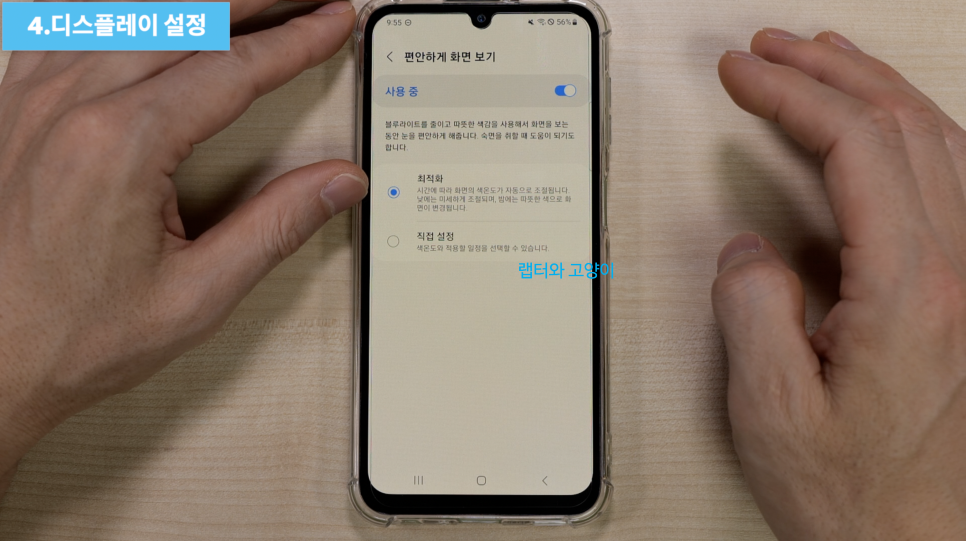
5.카메라 영역감추기
A24의 디스플레이는 U자형 노치 디자인이어서 거슬린다는 분들이 많이 있는 것같습니다.
그 만큼 영상을 볼때나 다른 앱을 쓸때 노치가 거슬린다는 말이겠죠. 그래서 더욱 직관적으로 설정할수 있도록 바뀌었습니다. 앱별로 설정을 할수 있고요.
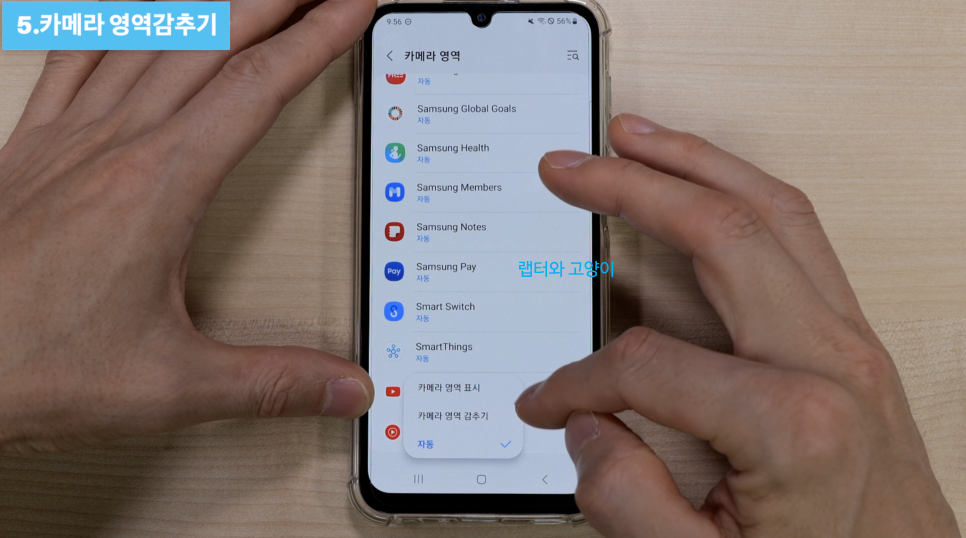
이렇게 유튜브에 설정을 하고 영상을 보면 유튜브에서만 카메라 영역이 없어지는 것을 볼수 있습니다.
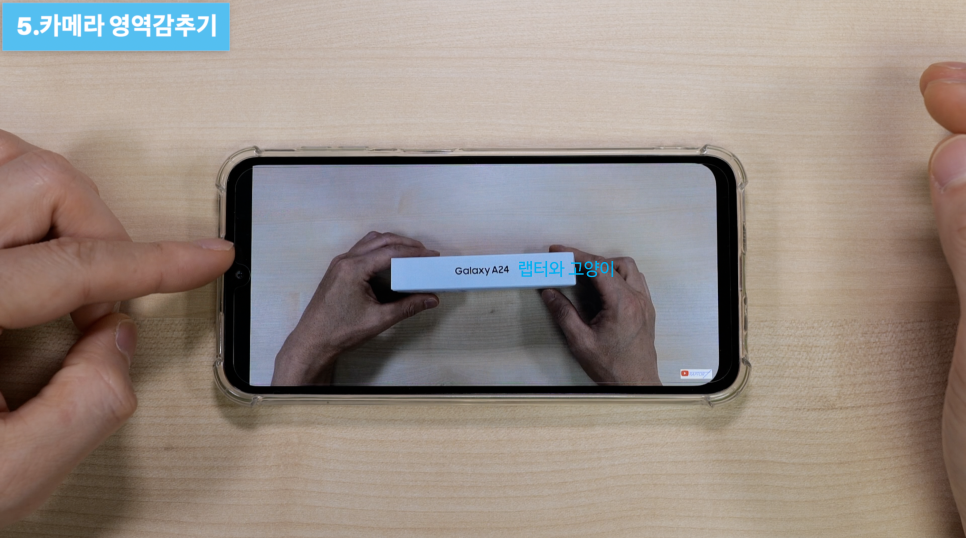
6.구글 디스커버 끄기
홈화면에서 맨좌측으로 넘기다가 간혹 이런 연결화면이 나오면 급할 때는 정말 귀찮거든요. 번거롭기도 하고요. 이 기능을 끌수 있는데요.
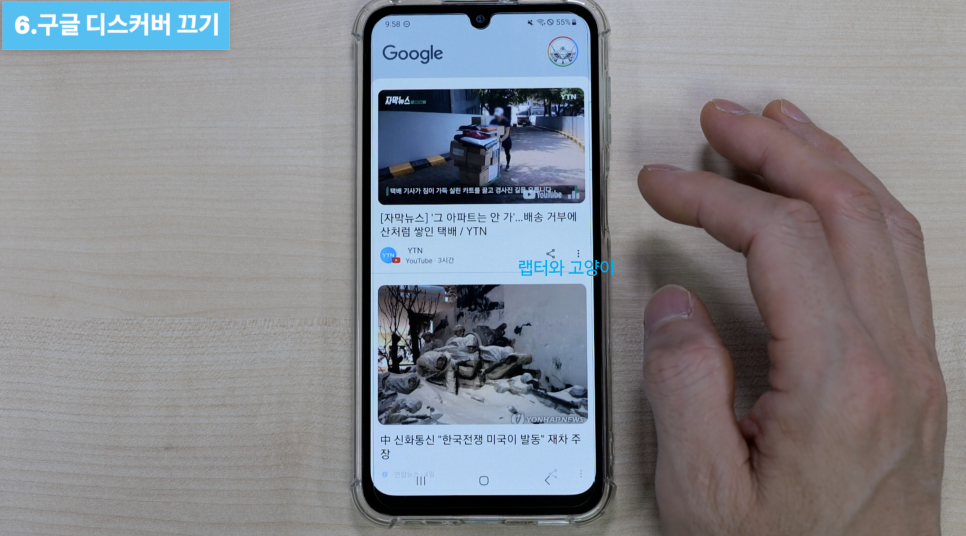
홈 화면에서 한번 꼬집으면 홈 화면 설정이 나오는데요. 여기서 맨좌측 페이지로 가서 버튼을 꺼주면 됩니다.

이렇게 다시 해보면 이제는 넘어가지지 않는 것을 볼수 있습니다. 혹시 사용하고 싶은 분들은 구글 디스커버와 삼성프리 둘중에 골라서 사용하시면 됩니다.

7.달라진 배터리 위젯
원래 있던 기능인데요. 이번에 디자인도 바뀌고 예전보다 더 직관적으로 바뀌었습니다. 먼저 화면을 꼬집으면 바로 설정화면이 나오는데 하단에 위젯을 눌러서 배터리를 선택하고요.
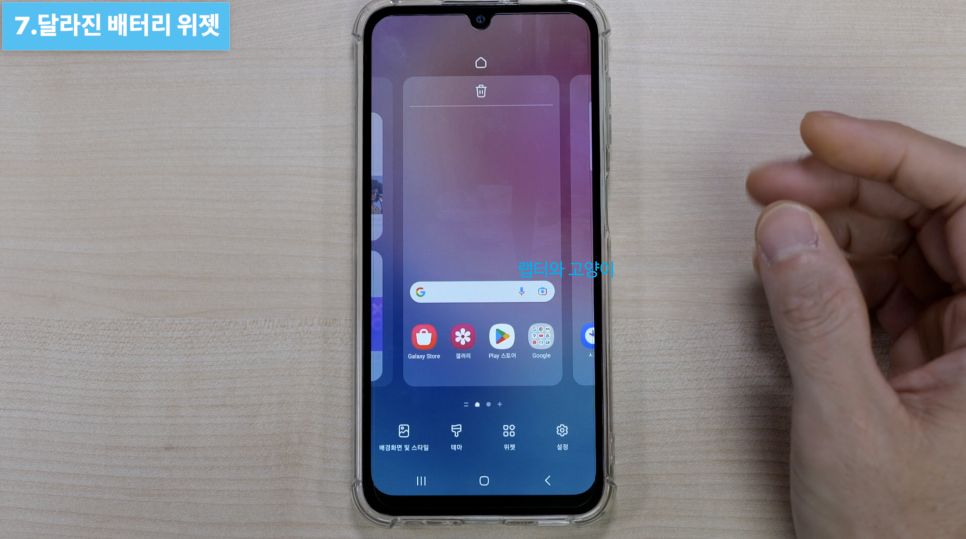
여기서 새롭게 추가된 배터리 위젯을 홈화면에 배치를 하면 됩니다.
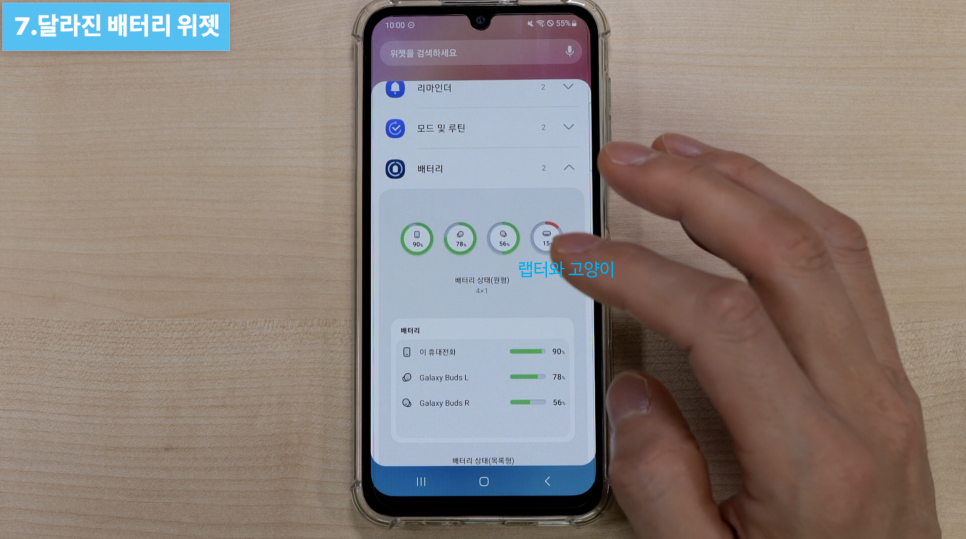
총 8가지의 배터리양을 한눈에 볼수 있는데요. 이런 디자인은 어디서 많이 본 것이죠.

8.멀티태스킹 설정
먼저 설정에서 유용한 기능으로 들어가서 실험실로 들어갑니다. 여기서 밀어서 팝업과 밀어서 분할 화면으로 변경을 ON 시켜 주시면 됩니다.그리고 모든 앱에서 멀티윈도우 지원과 분할 화면에서 전체 화면으로 보기도 켜주시면 됩니다.

그렇게 하고 두손가락으로 밀어서 분할화면으로 만들수 있고요.
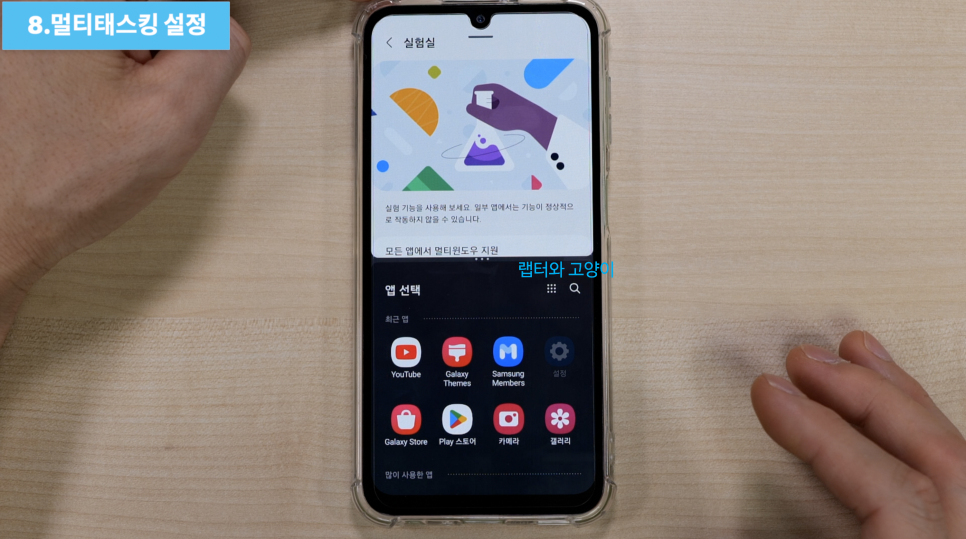
그리고 좌우 모서리에서 대각선으로 밀면 팝업화면으로 만들수도 있기때문에 편리하게 사용할수 있겠죠. 그런데 이 기능은 간혹 알림창을 내릴때 오작동하는 경우가 있어서 불편할 때가 있는데요.
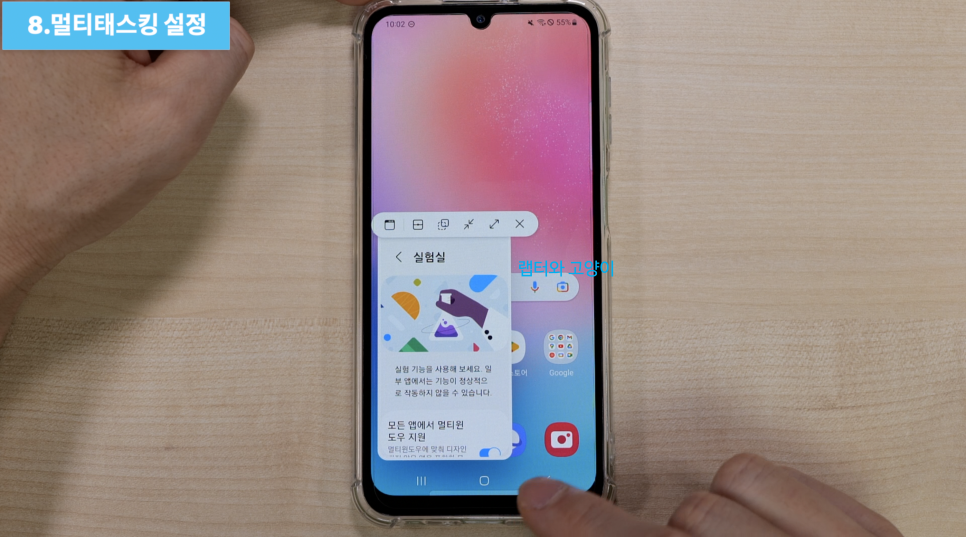
그럴때는 밀어서 팝업만 끄고 사용하시기 바랍니다.
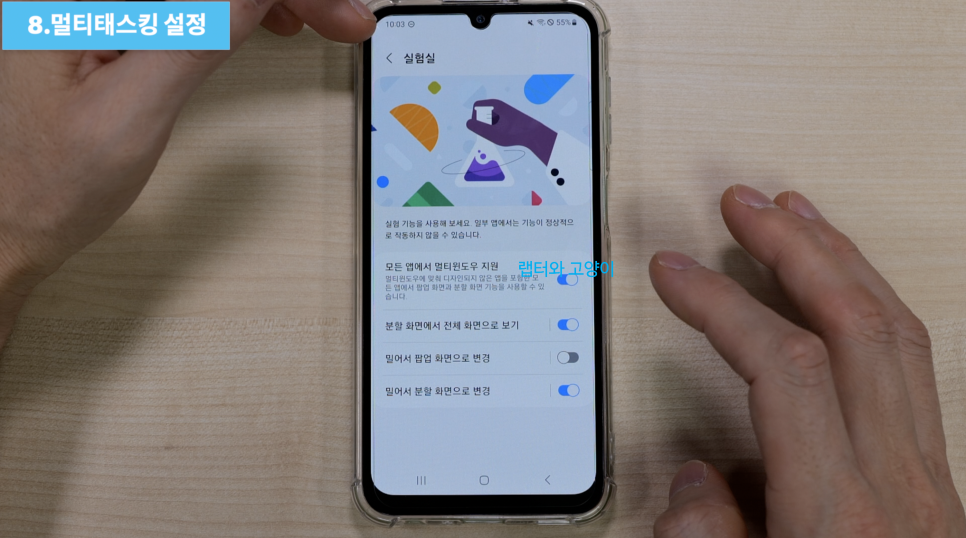
그리고 최근 사용한 앱에서 길게 눌러서 동일한 기능을 사용할수 있으니 참고 하시기 바랍니다.
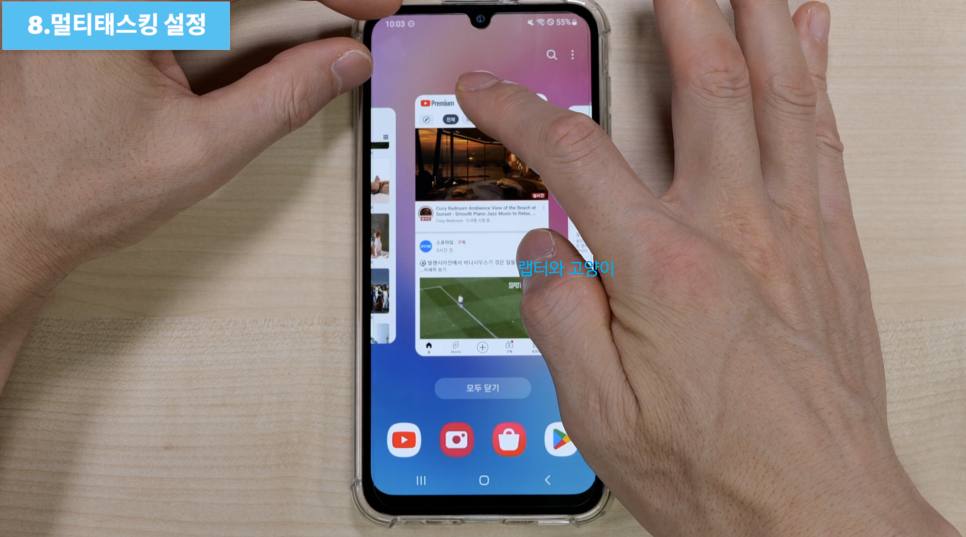
9.모드에 맞춰 배경화면 변경하기
아홉번째로 모드에 맞춰 배경화면 변경하기 입니다.
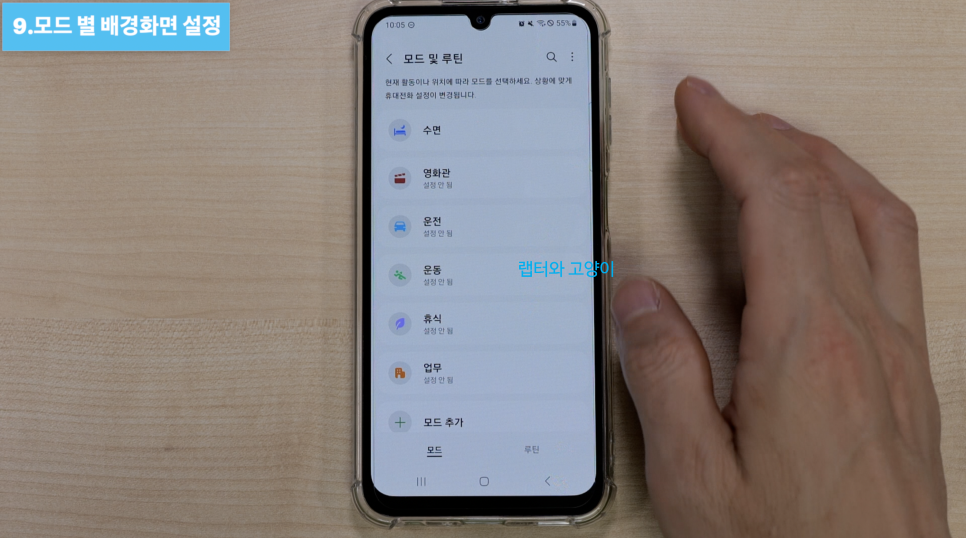
이제는 모드 별 배경화면을 다르게 할수 있습니다.

수면모드에서는 이렇게 배경화면을 수면에 맞는 흑백이나 사진등을 배경화면으로 별도로 설정할수 있고요.

그리고 운전모드를 켜면 그에 맞게 자동차관련 배경화면등을 설정해서 개성있게 사용할수 있습니다.
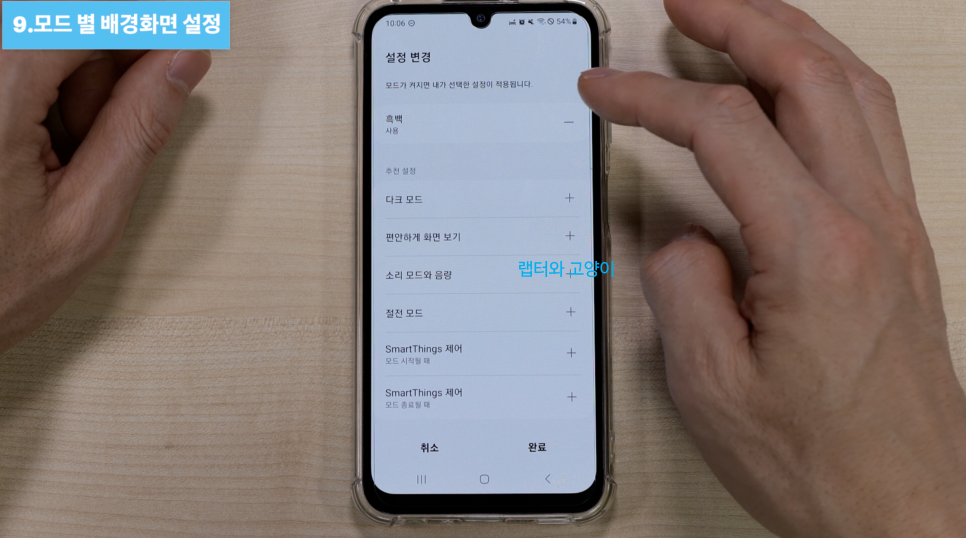
10.워터마크 기능
이 기능을 기다린 분들이 정말 많을 것으로 알고 있는데요. 여러가지 용도가 있는데 기본적으로 레트로 감성도 있고요. 그리고 사진을 어떤 기기로 찍었고 찍은 날짜를 바로 알고 싶을 때 사용할 수 있습니다.

워터마크 기능을 사용하려면 먼저 카메라 설정으로 들어가서 워터마크기능으로 들어갑니다. 여기서 글꼴과 워터마크 생성 위치를 조절할수 있습니다.

이렇게 하고 사진을 찍어서 보면 이렇게 날짜와 시간이 들어가 있는 것을 볼수 있습니다.

그리고 날짜와 시간을 삭제하고 싶을 때는 사진에서 편집으로 들어가서 원본복원을 누르면 워터마크가 삭제 됩니다.
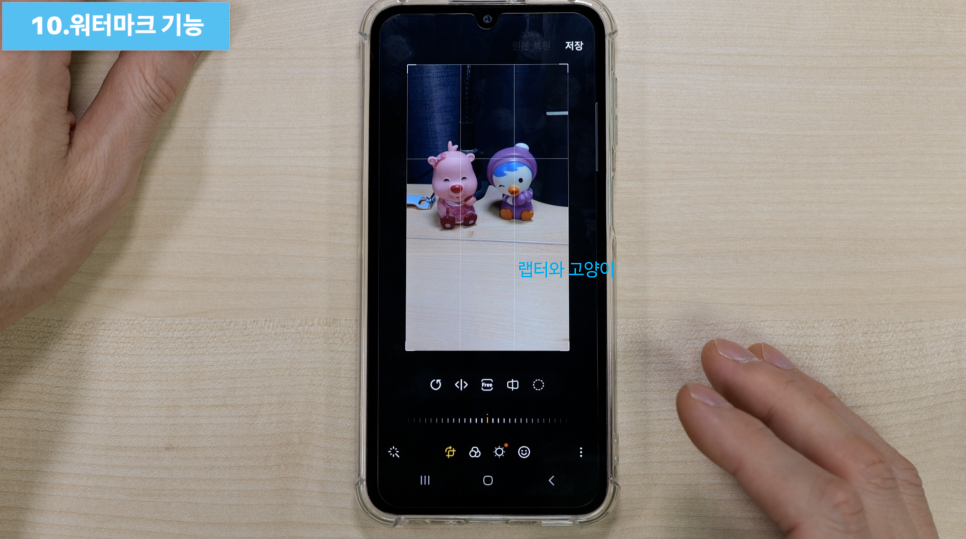
11.지문센서 제스처
A24는 전원버튼에 지문센서가 내장되어있는데요. 이것으로 알림창을 내릴 수 있습니다.

제스처 기능을 사용하려면 설정에서 유용한 기능으로 들어가서 모션 및 제스처로 들어갑니다. 여기서 지문센서 제스처로 들어가서 알림창 열기를 켜주시면 됩니다.

그렇게 하고 밑으로 내리는 제스처를 하면 알리창이 내려오는 것을 볼수 있는데요.
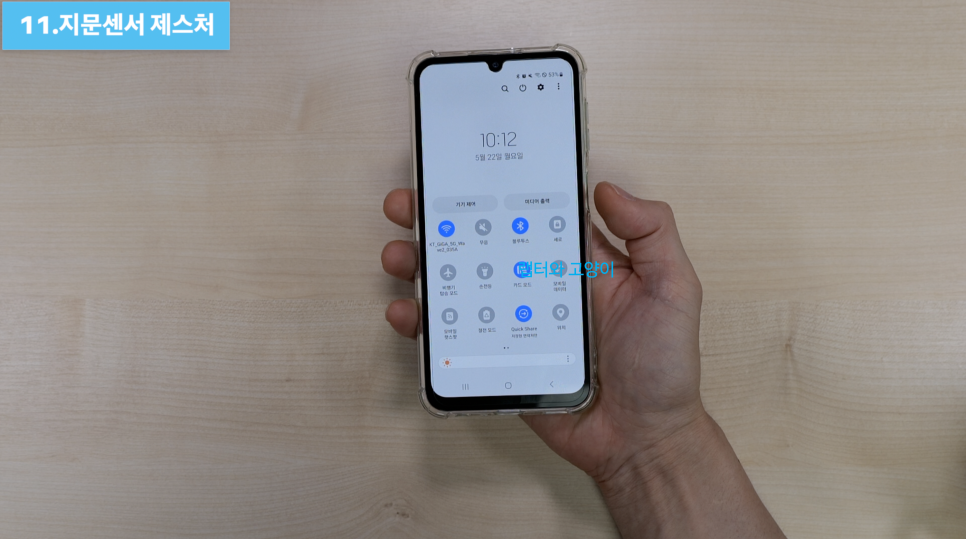
만약 평상시 오조작으로 알림창이 내려온다면 알림창 열기를 꺼주시기 바랍니다.
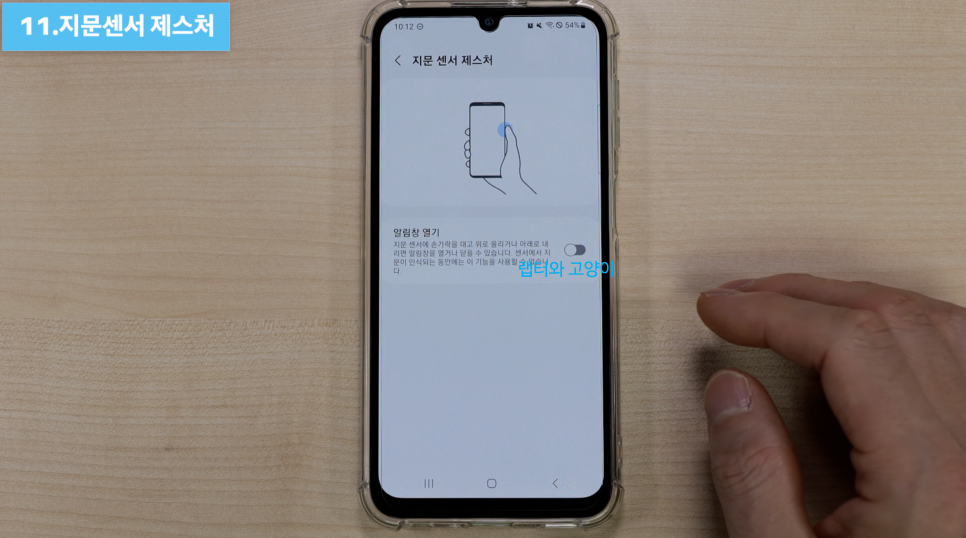
12.돌비애트모스 켜기
일단 빠른 설정창을 내려서 보면 돌비애트모스가 없는데 플러스 모양을 눌러서 돌비애트모스를 선택해주시면 되고요.

다른 필요한 기능도 선택해서 사용하시면 좋을 듯합니다.
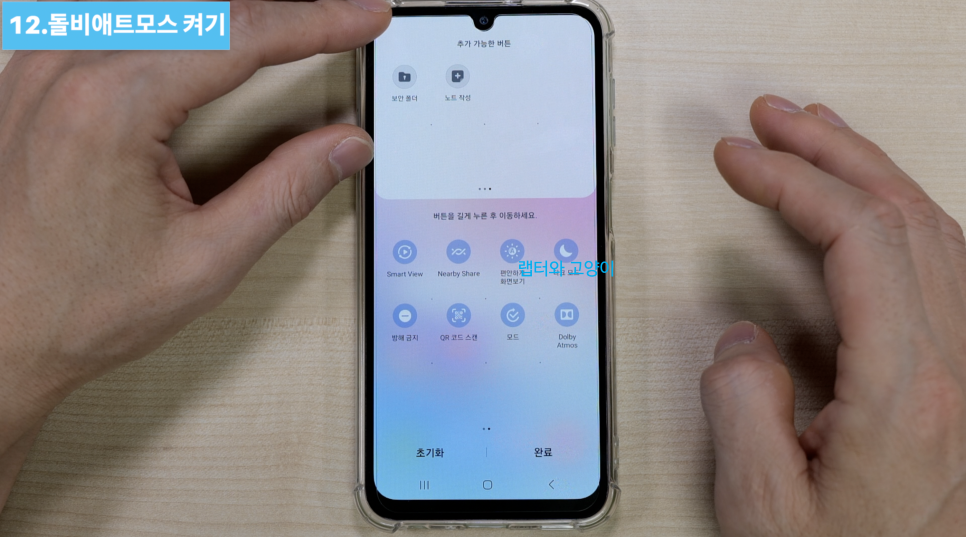
그렇게 하고 돌비애트모스 기능을 켜주시면 됩니다. 그런데 이렇게 헤드폰이나 블루투스 이어폰을 연결하라는 메시지가 뜨는데요.

저처럼 무선 이어폰이 있는 분들은 연결하고 돌비애트모스 기능을 켜주시면 됩니다.

그리고 길게 눌러서 들어가면 게임용 돌비 애트모스도 켜주시면 되는데요. 평소에 게임을 많이 하시는 분들은 켜고 하시는 것을 추천드립니다.
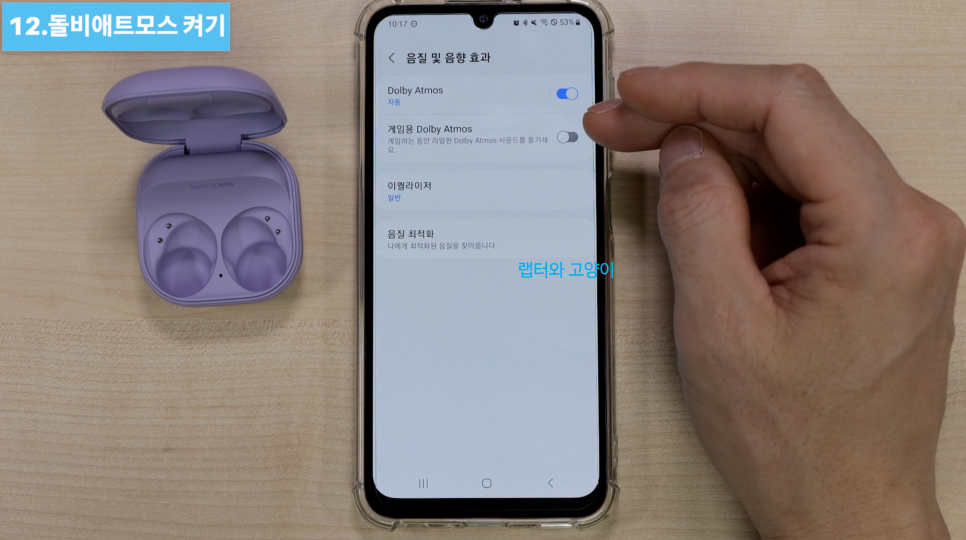
13.AOD
A24에 드디어 AOD 기능이 들어갔습니다. 아마도 A23을 사용했던 분들이 정말 기다리던 기능이 아닐까 그런 생각을 해봅니다. 먼저 이 기능을 사용하려면 설정에서 잠금화면으로 들어가서 Always On Display로 들어가면 됩니다. 기본적으로 사용중으로 되어있는데 터치로 잠깐 켜기로 되어 있는 것을 볼수 있습니다.
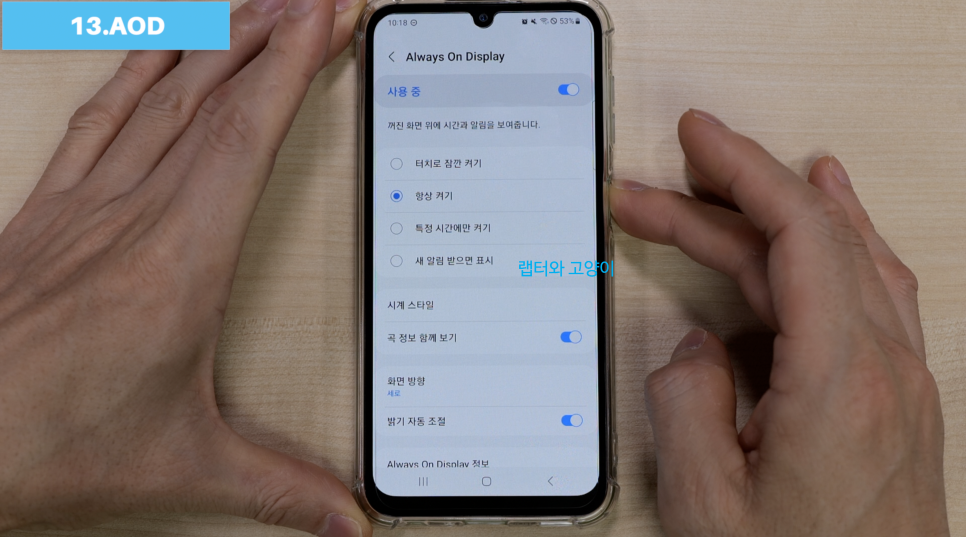
이것을 항상 켜기를 하고 나서 화면을 꺼보면 이렇게 AOD가 표시되는 것을 볼수있습니다.

그리고 시계스타일로 들어가서 보면 더보기를 눌러서 여러가지 시계들 중에 골라서 꾸면 보면 좋을 듯하고요.

14.엣지라이팅
이 기능을 사용하려면 설정에서 알림으로 들어가서 알림 팝업 스타일로 들어갑니다. 여기서 엣지 라이팅 스타일로 들어가면 되는데요. 엣지라이팅 효과의 종류가 6가지 있는데요.여기서 내가 원하는 효과를 골라서 꾸밀수 있고요.

색상도 원하는 색상으로 고를수 있고요.

고급에서는 투명도와 알림을 띄워주는 시간을 조절할수 있습니다.

15.얼굴인식 설정
초기 설정은 이렇게 잠금을 해제해도 화면을 밀어야 홈화면으로 들어갈수 있는데요. 너무 불편하죠? 바꿔 주겠습니다.

설정에서 보안 및 개인정보보호로 들어가서 생체 인식으로 들어갑니다. 그리고 얼굴 인식으로 들어가면 되는데요.
여기서 화면을 밀 때까지 잠금화면 유지를 꺼주시기 바랍니다.
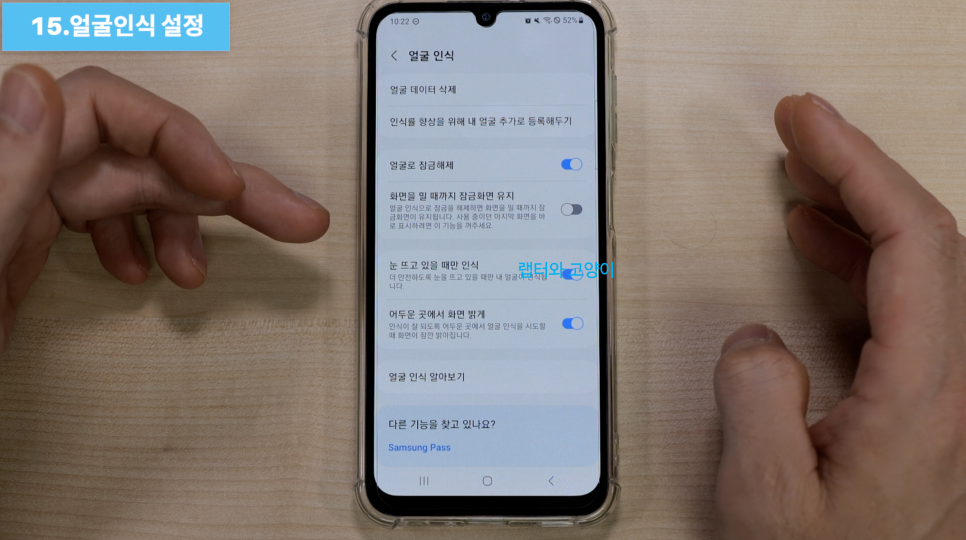
이렇게 하고 다시 잠금을 해제해 보면 바로 홈화면으로 들어가는 것을 확인 할수 있죠.

16.밝기 조절 위치 설정
처음 구매하면 밝기조절을 하려면 알림창을 끝까지 다 내려야 됩니다. 이것을 상단으로 올려주겠습니다.

먼저 우측 상단에 더보기를 눌러서 빠른 설정창 구성으로 들어갑니다. 여기서 밝기 제어를 눌러서 항상표시로 바꿔주시면 됩니다.

그럼 이렇게 한번만 내리면 바로 밝기를 조절할수 있습니다.
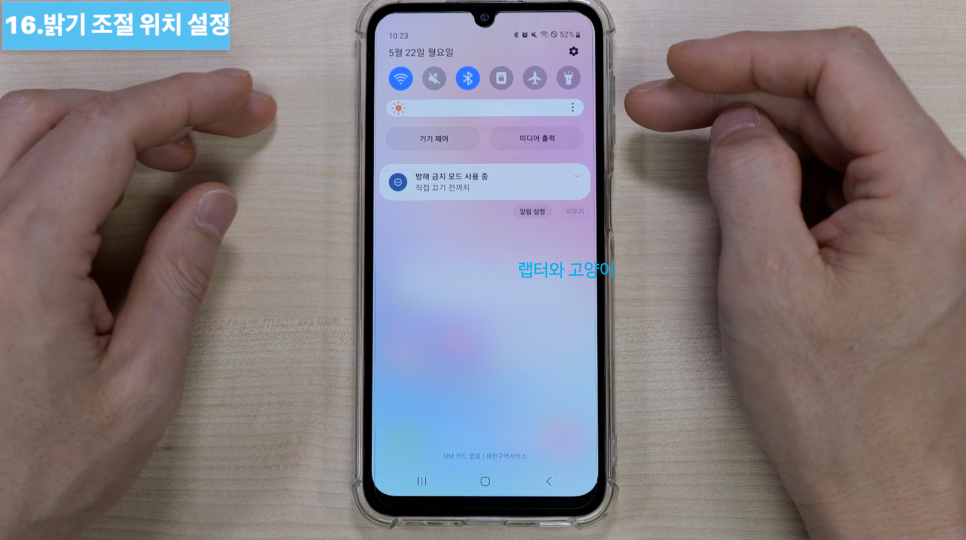
17.다중타이머 기능
기존에는 타이머를 하나만 사용할수 있었지만 이제는 여러가지 타이머를 동시에 사용가능해 졌습니다.

먼저 이렇게 타이머를 하나 켜고 우측 상단의 플러스버튼을 눌러서 다른 타이머를 추가 실행할수 있어서 동시에 어떤 일을 할 때 편리합니다.
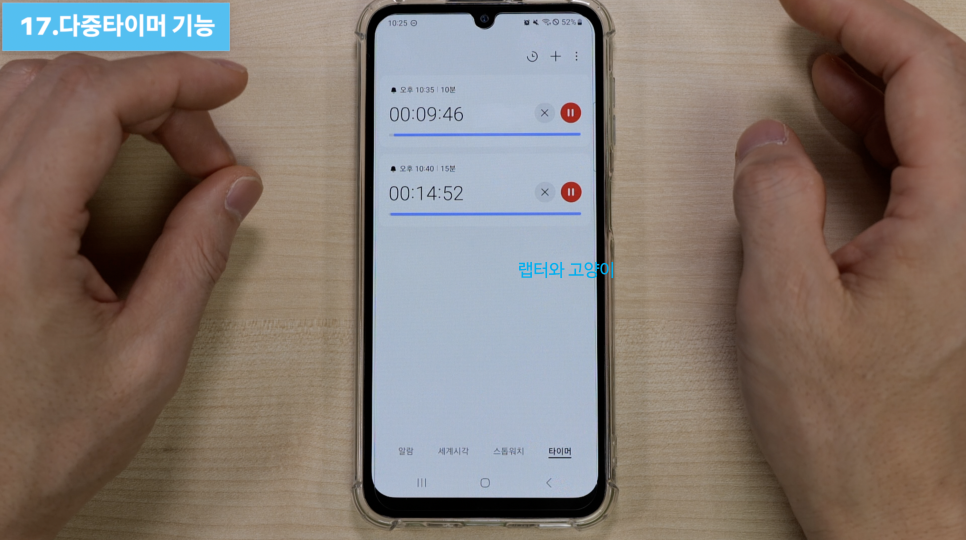
18.자동최적화
이 기능은 백그라운드 앱을 닫거나 메모리를 정리하는 등 다양한 최적화 작업을 자동으로 진행하는 것인데요. 필요 시 자동 다시 시작으로 켜주시면 스마트폰을 사용하지 않을 때 자동으로 재시작을 해서 최적화를 시켜주는 것인데요.
한가지 주의 할 점은 일부 앱의 알림 또는 알람이 표시 되지 않을 수 있기 때문에 평상시 항상 중요한 알림을 받아야 되는 경우는 주의 하시기 바랍니다.
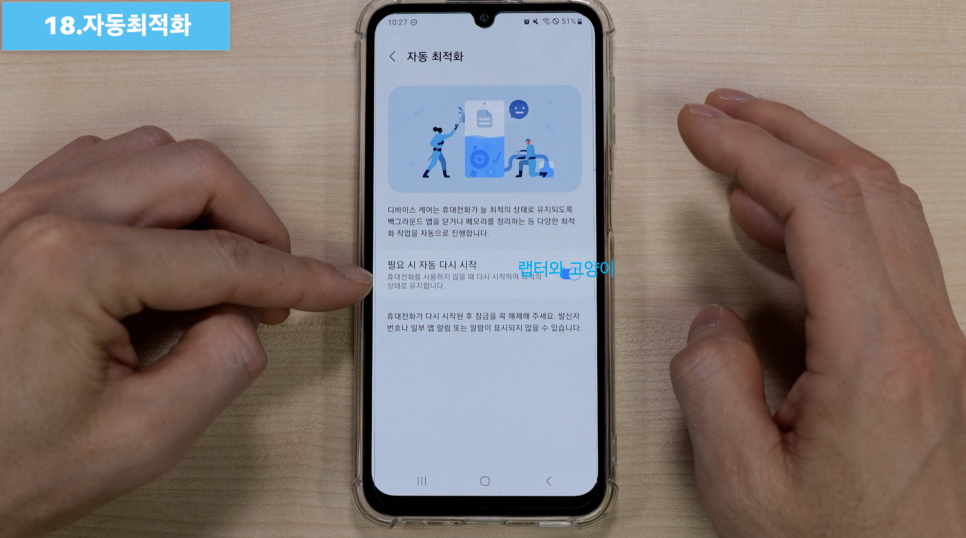
19.쉬운사용모드
이 기능은 나이가 좀 있는 분들이 사용하기에 좋은 기능입니다. 특히 스마트폰에 나오는 작은 글자를 뚜렷하게 보기 힘들분들이 사용하면 유용한 기능이라고 생각합니다. 이 기능을 사용하려면 먼저 설저에서 디스플레이로 들어가서 쉬운 사용모드로 들어갑니다.
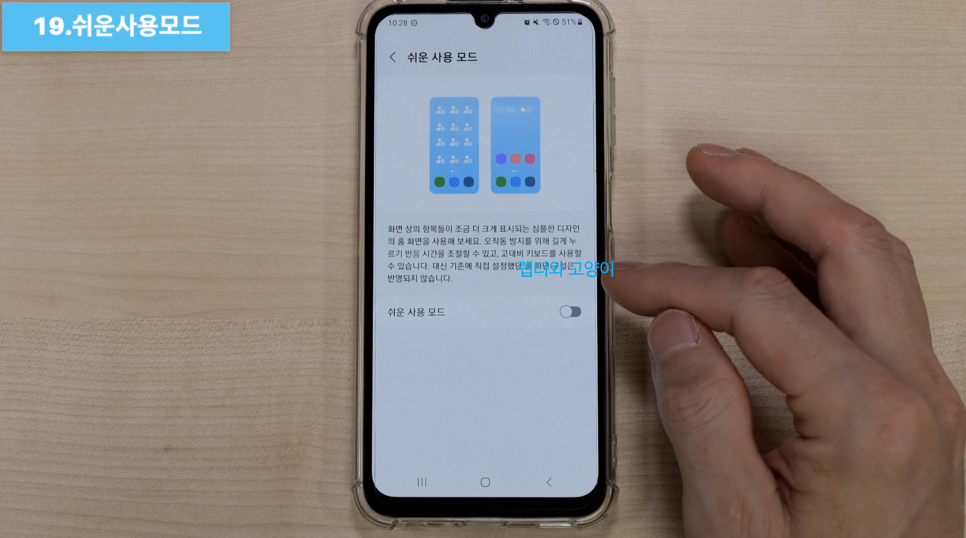
여기서 바로 ON을 해 주시면 되고요. 이렇게 글자가 커지는 것을 볼수 있고요.
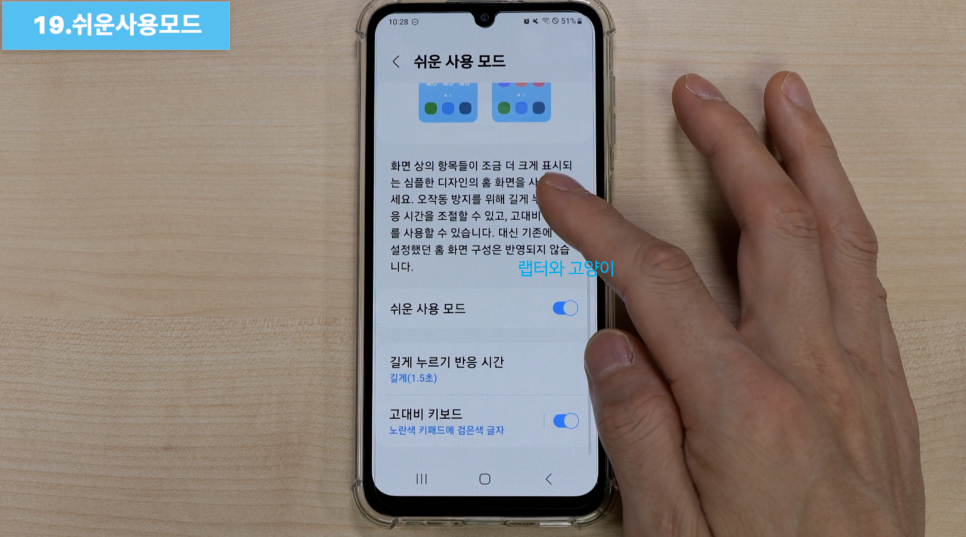
홈화면에 나가도 앱과 글자들이 모두 커지고 진해진것을 볼수 있어서 눈이 나쁜 분들이 사용하기에 정말 편리한 기능이라고 생각합니다.

그리고 페이지를 넘기면 돋보기가 있는 것을 볼수 있는데요. 돋보기를 켜면 후면카메라를 이용해서 종이에 있는 작은 글자를 볼때 유용하고요.
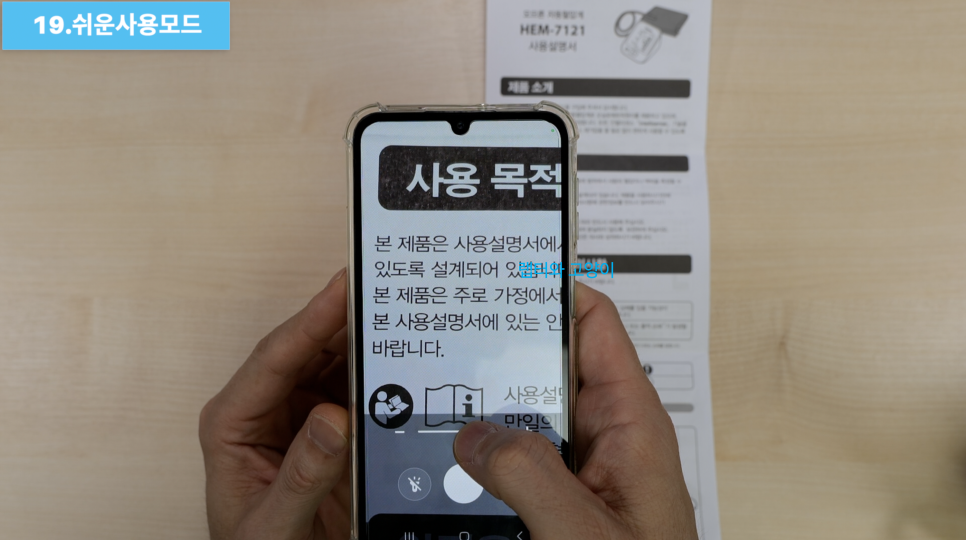
단순히 돋보기 기능만 있는 것이 아니라 글자 색상 반전이나 특정 색상으로 바꾸는 것이 가능해서 색맹이 있는 분들도 정확하게 글자를 볼수 있습니다.
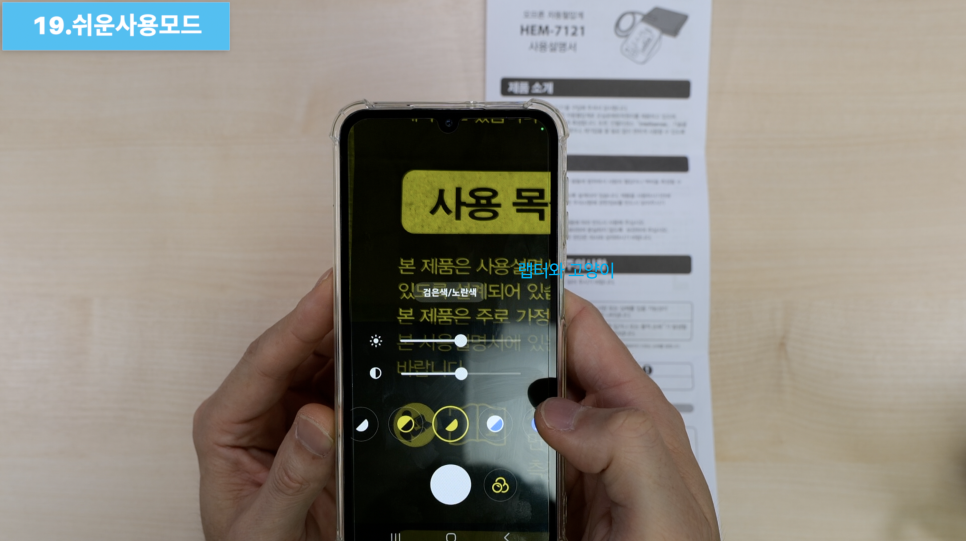
20.시원하게 게임하기
정식 명칭은 USB 파워 딜리버리 충전 일시 정지 라는 기능인데요. 이 기능은 배터리 충전을 하면서 게임 할 때 기기의 온도가 상승하는 것을 완화 하기 위해서 나온 기능입니다. 즉 충전기를 연결했지만 배터리는 충전하지 않고 스마트폰을 구동하는 전력은 충전기를 이용해서 바로 전력을 끌어 쓰는 것인데요. 일명 바이패스 기능이라고도 합니다.

이 기능을 사용하려면 게임런처로 들어가서 게임부스터를 실행하면 되는데요. 현재는 이 기능이 비활성화 되어있는데요.
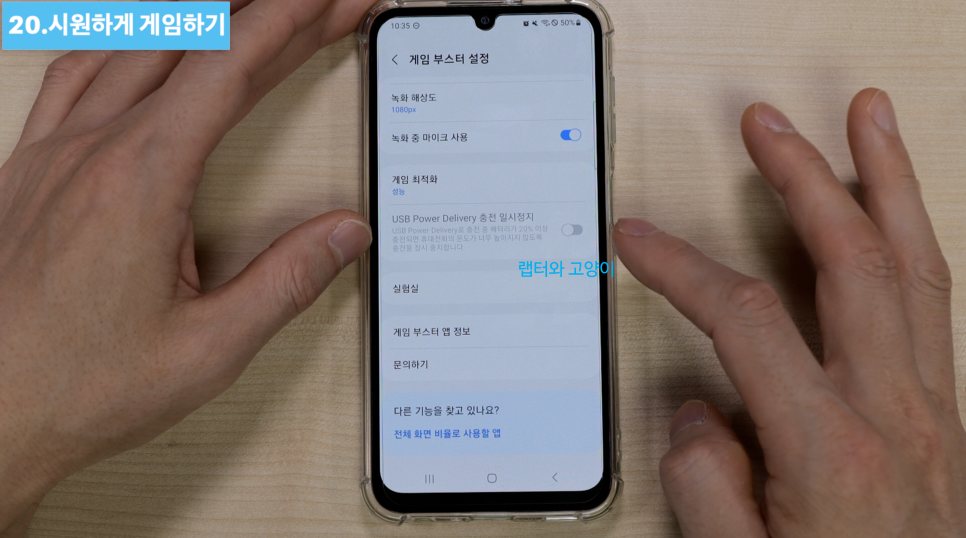
25W이상 PD 충전기에 연결된 상태에서 활성화 되고 기능을 켜주면 됩니다. 특히 PD 충전기는 삼성정품 외에 PPS 기능이 들어간 PD 충전기는 모두 사용가능하고요.여기에 나와 있는 것처럼 배터리가 20% 이상 충전되었을 때만 작동하는 것이고요.그리고 게임을 실행해서 시원하게 하시면 됩니다. 그런데 보시는 것처럼 충전이 계속 되고 있는데요. 표시만 이렇게 될 뿐이지 실제로는 충전이 되지 않습니다.
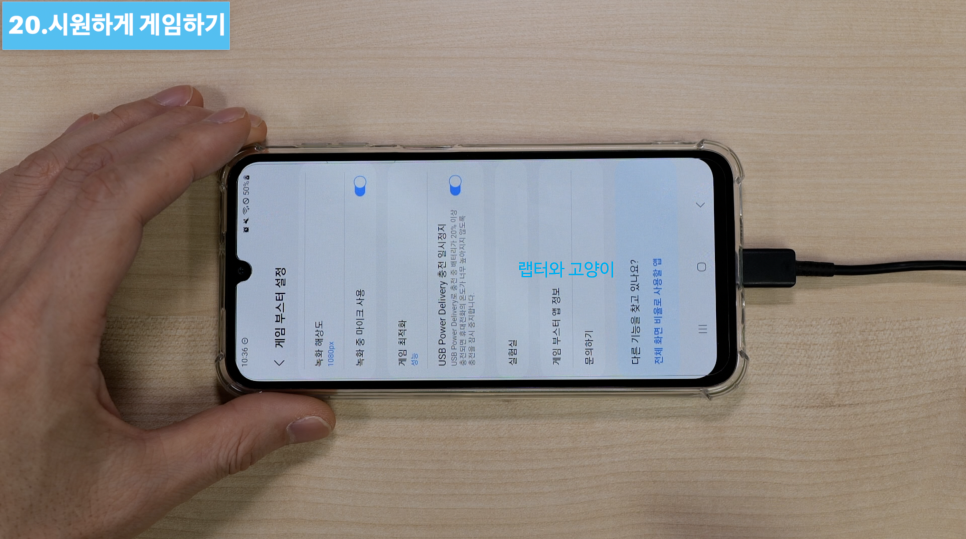
단, 게임을 할때만 이 기능이 작동하고 게임이 아닌 다른 앱을 사용하거나 홈으로 나오게 되면 충전이 시작되니까 안전하게 게임을 할수 있습니다.
그리고 추가로 배터리를 보호하는 것도 되기 때문에 1석2조의 효과를 노릴수 있는 것이죠. 특히 여름에 더울 때 게임을 하시는 분들에게 정말 좋은 기능이 아닐수 없을 듯합니다.
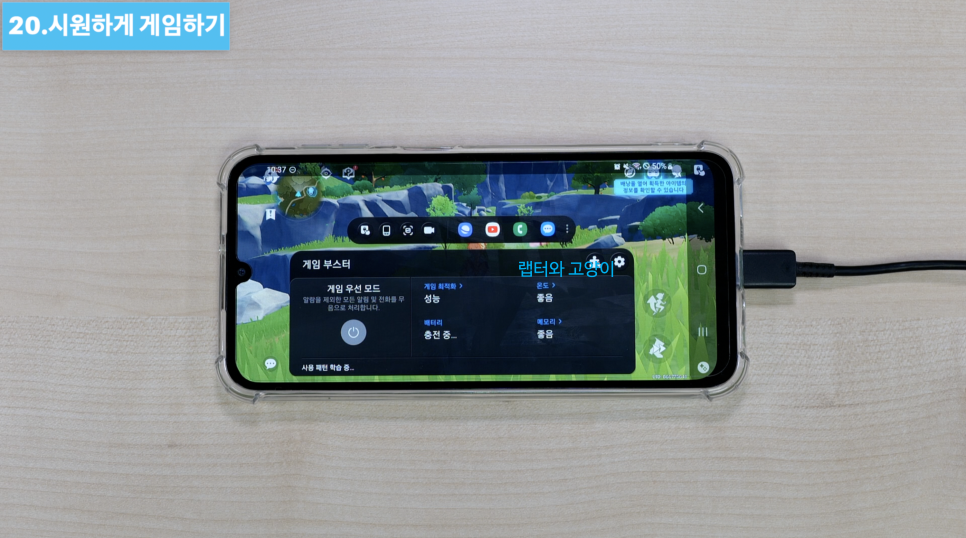
정리
이렇게 A24의 사자마자 해야할 설정에 대해서 알아봤는데요. A24도 이렇게 설정 할 것들이 많았구나라고 새삼 느꼈습니다. 그만큼 이번에 기능들이 대폭 늘었다는 말이죠.
추후에 ONE UI 6.0부터 ONE UI 9.0까지 업데이트 될 예정이라서 신규 기능들이 더 추가 될거라고 생각합니다.
'스마트폰 사용법' 카테고리의 다른 글
| 갤럭시 Z 플립5 사자마자 해야 할 설정 25가지 (8) | 2023.08.12 |
|---|---|
| 랩터의 슬기로운 IT생활 #1 공기기 활용하기 스마트 싱스 (0) | 2023.07.14 |
| 갤럭시A34 사자마자 해야 할 설정 20가지 (0) | 2023.04.07 |
| 2023 굿락 달라진 점 9가지 (0) | 2023.03.11 |
| 아이폰13 프로 사자마자 해야할 설정 20가지 (1) | 2021.10.16 |




댓글